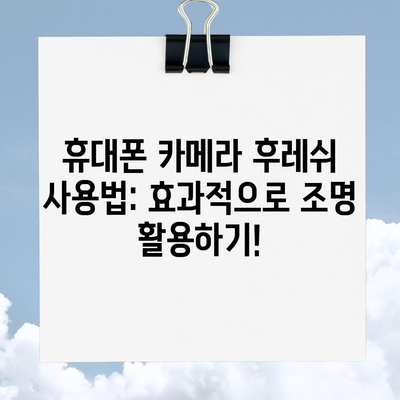휴대폰 카메라 후레쉬 사용법
휴대폰 카메라 후레쉬 사용법에 대해 자세히 알아보겠습니다. 오늘은 스마트폰 후레쉬가 지닌 다양한 기능과 활용법에 대해 심도 있게 탐구해보는 시간을 가지겠습니다. 현대 사회에서 스마트폰은 우리의 삶에서 빼놓을 수 없는 필수품이 되었고, 그 중에서도 카메라는 가장 자주 쓰이는 기능 중 하나입니다. 하지만 카메라의 성능이 아무리 좋고 밝다고 해도, 어두운 장소에서 촬영할 때는 후레쉬 기능이 필요할 때가 많습니다. 이번 블로그 포스트에서는 후레쉬의 기본 사용법부터, 손전등 기능, 특정 예시를 통한 활용 팁까지 다양한 정보를 제공하겠습니다.
휴대폰 카메라 후레쉬 기능 이해하기
휴대폰 카메라 후레쉬는 기본적으로 암부에서 사진을 선명하게 찍기 위해 존재합니다. 하지만 그 기능은 단순히 야경 사진을 밝게 비추는 데에만 그치지 않습니다. 실생활에서 후레쉬는 여러 모습으로 활용될 수 있는데요. 아래 표를 통해 후레쉬의 다양한 사용 용도를 제시해 보겠습니다.
| 기능 | 설명 |
|---|---|
| 사진 촬영 보조 | 어두운 환경에서도 선명한 사진을 찍을 수 있도록 도와줍니다. |
| 손전등 기능 | 순간적으로 주위 환경을 밝혀야 할 때 사용할 수 있습니다. |
| 비상용 조명 | 긴급 상황에서 사용 가능한 비상 조명 역할을 할 수 있습니다. |
| 동영상 촬영 보조 | 어두운 장소에서 보다 선명하고 밝은 동영상 촬영을 가능하게 합니다. |
이처럼 후레쉬는 다양한 기능을 가지고 있으며, 이러한 기능을 활용하면 스마트폰 카메라를 더욱 효과적으로 사용할 수 있습니다. 후레쉬 기능을 활용할 때 주의할 점은 위치와 밝기 조절입니다. 후레쉬가 너무 강하면 사진이 과하게 밝아질 수 있으니, 적절한 거리를 유지하는 것이 좋습니다.
💡 휴대폰 카메라로 멋진 사진 촬영하는 팁을 만나보세요. 💡
휴대폰 손전등 기능 켜기
손전등 기능은 후레쉬 사용법 중 가장 기본적이고 흔하게 사용되는 방법입니다. 이를 통해 어두운 곳에서도 손쉽게 주변을 밝힐 수 있습니다. 아이폰과 삼성 갤럭시폰의 두 가지 주요 스마트폰에서 손전등 기능을 사용하는 방법을 알아보겠습니다.
아이폰 손전등 기능 사용법
- 제어센터 접근 : 아이폰의 아래쪽을 위로 쓸어올립니다.
- 손전등 아이콘 터치 : 제어센터에서 손전등 아이콘을 찾습니다. 이는 손전등 모양으로 표시됩니다.
- 손전등 활성화 : 아이콘을 터치하면 후레쉬가 켜집니다.
- 끄기 : 다시 한 번 아이콘을 터치하면 끌 수 있습니다.
아이폰의 경우 제어센터에 손전등 기능이 없을 때는 설정에서 직접 추가해야 합니다. 설정 -> 제어센터 -> 제어 항목 추가 -> 손전등 선택 후, 해당 항목이 추가되었는지 확인하면 됩니다.
삼성 갤럭시폰 손전등 기능 사용법
- 알림센터 접근 : 갤럭시폰 화면 상단을 위에서 아래로 내려서 알림센터를 표시합니다.
- 손전등 아이콘 찾기 : 손전등 아이콘이 나타나면 이를 터치합니다.
- 손전등 사용 : 손전등이 켜지고 주변이 밝아집니다.
- 끄기 : 다시 한 번 터치하면 꺼질 수 있습니다.
만약 손전등 기능 아이콘이 보이지 않는다면, 알림 센터를 두 번 내려서 점 3개 버튼을 클릭하여 설정 메뉴로 들어갑니다. 손전등을 찾아 추가하시고 사용하면 됩니다.
이러한 손전등 기능은 간단하지만 매우 유용하며, 특히 어두운 곳에서 준비물이나 책을 찾을 때 큰 도움이 됩니다!
💡 휴대폰 카메라 후레쉬로 사진의 품질을 높이는 팁을 알아보세요. 💡
휴대폰 카메라 후레쉬 켜기
후레쉬를 켜고 끄는 방법은 각 기종마다 약간의 차이가 있지만, 기본적인 사용 방식은 유사합니다. 카메라 어플리케이션 내에서 후레쉬 기능을 조정하는 방법은 다음과 같습니다.
아이폰에서 후레쉬 켜는 방법
- 카메라 앱 실행 : 아이폰에서 카메라 앱을 열어줍니다.
- 촬영 모드 변경 : ^ 아이콘을 선택하여 모드를 바꿉니다.
- 후레쉬 아이콘 선택 : 아래에 나타나는 번개 모양 아이콘을 선택합니다. 여기서 자동, 켬, 끔 중 하나를 선택할 수 있습니다.
- 켬 선택 시 후레쉬가 항상 켜져 촬영됩니다.
- 자동 선택 시 주변 밝기에 맞춰 후레쉬가 자동으로 조정됩니다.
삼성 갤럭시폰에서 후레쉬 켜는 방법
- 카메라 앱 실행 : 삼성 카메라 앱을 엽니다.
- 번개 아이콘 클릭 : 화면에 나타나는 번개 모양 아이콘을 터치하여 후레쉬 모드를 설정합니다.
- 후레쉬 켜짐을 선택하면 후레쉬가 켜집니다.
- 후레쉬 꺼짐을 선택하면 후레쉬가 꺼지며,
- 후레쉬 자동은 주변 밝기에 따라 자동으로 조정되게 됩니다.
이 두 가지 방법은 후레쉬를 활용하여 어두운 장소에서도 사진을 선명하게 촬영할 수 있도록 도와줍니다. 예를 들어 야경을 촬영할 때 후레쉬가 켜져 있다면 어두움을 충분히 밝힐 수 있어, 더욱 생동감 있는 사진을 남길 수 있습니다.
💡 휴대폰 카메라 후레쉬로 촬영 기술을 향상시키는 팁을 알아보세요! 💡
결론
이처럼 휴대폰 카메라 후레쉬 사용법은 어렵지 않지만, 기본적인 사용법과 각 기능을 숙지함으로써 더욱 효과적으로 스마트폰을 활용할 수 있습니다. 손전등 기능을 통해 긴급 상황에서 유용하게 사용할 수 있으며, 카메라 촬영 시 후레쉬를 조정함으로써 원하는 사진을 얻을 수 있습니다. 이를 통해 스마트폰 카메라를 최대한 활용해 보시기를 바랍니다. 언제든 필요할 때 후레쉬 기능을 켜고 찍어보세요! 다양한 방법으로 사용하면서 여러분만의 스타일을 찾아보시기 바랍니다.
💡 휴대폰 카메라 후레쉬로 멋진 사진을 찍는 비법을 알아보세요. 💡
자주 묻는 질문과 답변
💡 인물사진을 더 빛나게 하는 조명 비법을 알아보세요. 💡
질문1: 후레쉬를 켜고 촬영할 때 주의할 점은 무엇인가요?
답변1: 후레쉬가 너무 가까운 거리에서 사용되면 과다 노출로 인해 사진이 하얗게 나올 수 있습니다. 적절한 촬영 거리를 유지하는 것이 중요합니다.
질문2: 후레쉬를 사용하여 동영상을 촬영할 때 써야 할 팁은 무엇인가요?
답변2: 비디오 촬영 시 후레쉬를 켜면 더 밝고 선명한 영상이 촬영될 수 있습니다. 특히 저조도 환경에서는 더욱 효과적입니다.
질문3: 후레쉬에 나오는 빛의 색상은 조정할 수 있나요?
답변3: 대부분의 모바일 기기는 후레쉬의 빛 색상을 조정할 수 있는 기능이 없지만, 일부 앱을 통해 필터를 적용할 수 있습니다.
질문4: 후레쉬가 고장이 난 경우 해결 방법은 무엇인가요?
답변4: 후레쉬가 작동하지 않을 경우, 설정에서 후레쉬를 끄고 다시 켜보거나 기기를 재부팅해보는 것이 좋습니다. 문제가 지속될 경우 서비스 센터에 문의해야 합니다.
휴대폰 카메라 후레쉬 사용법: 효과적으로 조명 활용하기!
휴대폰 카메라 후레쉬 사용법: 효과적으로 조명 활용하기!
휴대폰 카메라 후레쉬 사용법: 효과적으로 조명 활용하기!